安装itBuilder
itBuilder是一个VS Code扩展,将AI编程助手直接集成到您的编辑器中。可通过以下方式安装:
- VS Code应用商店(推荐) - 标准VS Code和Cursor用户的最快安装方式
- Open VSX注册表 - 适用于VSCodium等VS Code兼容编辑器
VS Code应用商店
- 打开VS Code
- 访问扩展:点击活动栏中的扩展图标或按
Ctrl+Shift+X(Windows/Linux)或Cmd+Shift+X(macOS) - 搜索"itBuilder"
- 选择RooVeterinaryInc提供的"itBuilder"并点击安装
- 如有提示,重新加载VS Code
安装完成后,您可以在活动栏中找到itBuilder图标()来打开itBuilder面板。
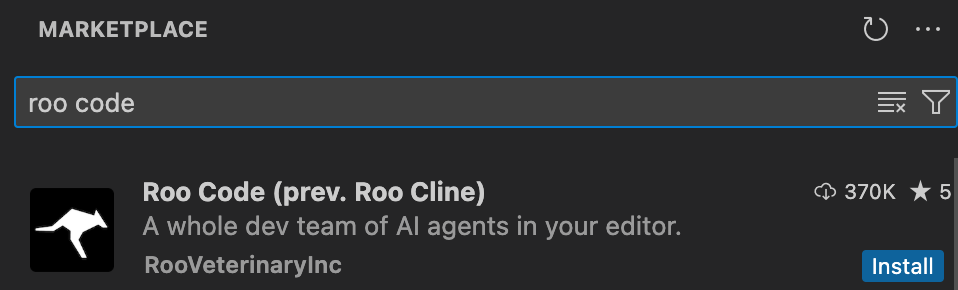
VS Code应用商店中准备安装的itBuilder扩展
Open VSX注册表
适用于无法访问应用商店的VS Code兼容编辑器(如VSCodium和Windsurf):
- 打开您的编辑器
- 访问扩展视图
- 搜索"itBuilder"
- 选择RooVeterinaryInc提供的"itBuilder"并点击安装
- 如有提示,重新加载编辑器
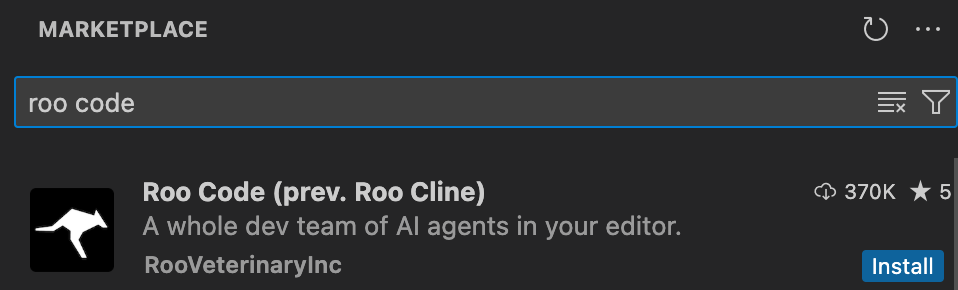
Open VSX注册表中准备安装的itBuilder扩展
itBuilder Nightly版本
有关安装itBuilder Nightly(我们的预发布版本,每次合并到main分支都会发布)的信息,请参阅高级用法部分中的itBuilder Nightly指南。
从VSIX文件手动安装
如果您希望直接下载并安装VSIX文件:
-
下载VSIX文件:
- 在itBuilder Gitee发布页面查找官方发布版本
- 从最新发布版本下载
.vsix文件
-
在VS Code中安装:
- 打开VS Code
- 访问扩展视图
- 点击扩展视图中的"..."菜单
- 选择"从VSIX安装..."
- 浏览并选择您下载的
.vsix文件
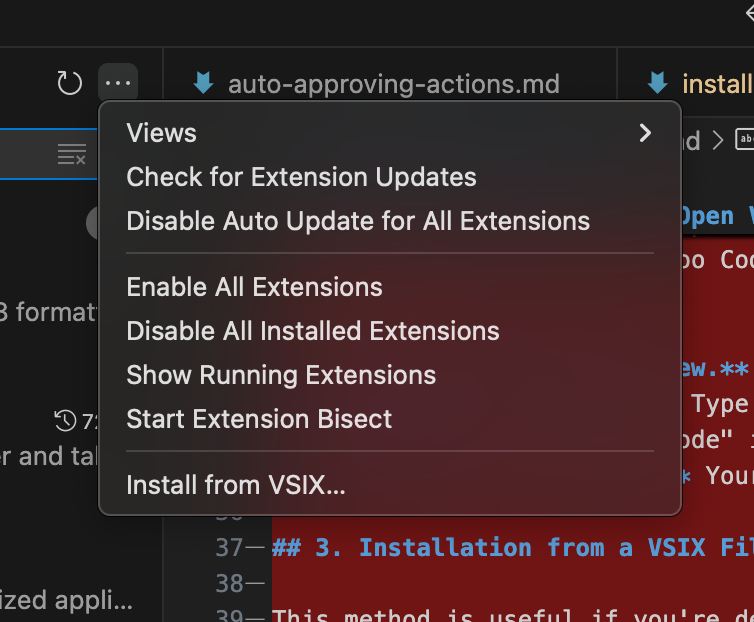
使用VS Code的"从VSIX安装"对话框安装itBuilder
本地设置与开发
有关设置itBuilder进行本地开发、从源代码构建或贡献的说明,请参阅高级用法部分中的本地开发设置指南。
故障排除
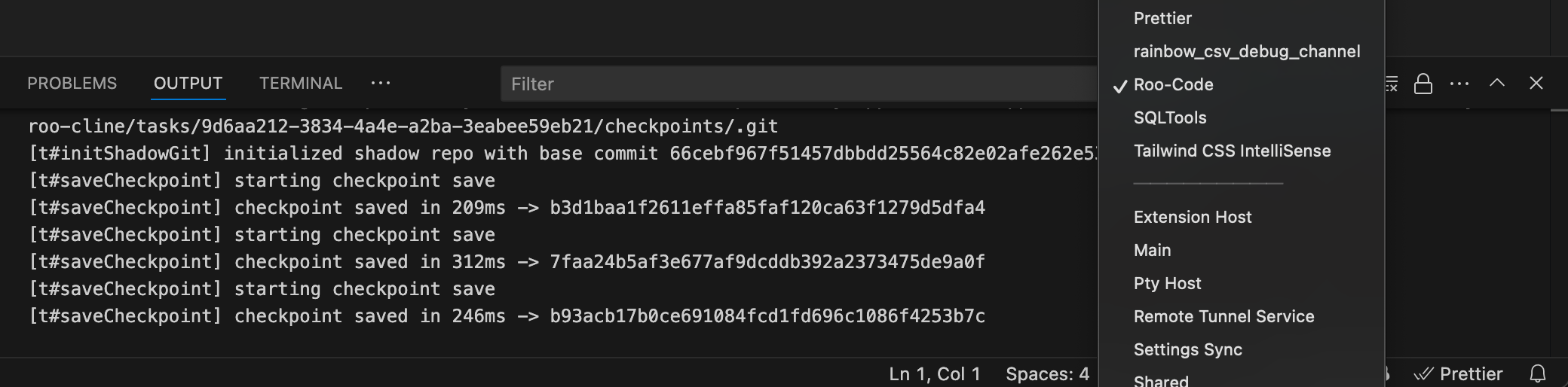
VS Code输出面板显示itBuilder日志用于故障排除
扩展不可见
- 重启VS Code
- 验证itBuilder是否在扩展列表中并已启用
- 尝试禁用后重新启用
- 检查输出面板中的错误(视图→输出,选择"itBuilder")
安装问题
- 确保网络连接稳定
- 确认VS Code版本为1.84.0或更高
- 如果无法访问VS Code应用商店,尝试使用Open VSX注册表方法
获取支持
如果您遇到此处未涵盖的问题: